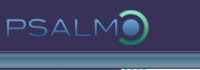QUESTIONS
& REPONSES
(FAQ)
Table des matières
Questions générales
- Que peut-on projeter avec PSALMO ?
- Quel est le matériel nécessaire pour faire fonctionner PSALMO ?
- Est-il nécessaire d’avoir un ordinateur avec la fonction double écrans ?
- Quelles sont les fonctions qui ne seront pas présentes dans PSALMO ?
- Combien de fois puis-je installer PSALMO avec une licence ?
- J'ai perdu mon numéro de licence ou les fichiers achetés, comment puis-je les récupérer ?
- Que représentent les droits d'auteur et que dois-je faire pour être en règle ?
- Quelles sont les différentes versions de PSALMO et que contiennent-elles ?
- J'ai changé d'adresse email, que dois-je faire pour rester à jour avec PSALMO ?
- J'ai un problème, comment puis-je obtenir de l'aide ?
- Quelles sont les informations à fournir pour obtenir de l'aide ?
Recueils
- Quels sont les recueils inclus dans PSALMO ?
- Puis-je ajouter moi-même d’autres chants dans PSALMO ?
- Comment faire pour que le recueil que j'utilise soit intégré à PSALMO ?
Installation, mise à jour
- Que faire avec le fichier ISO que j'ai téléchargé ?
- J'ai un problème avec un fichier téléchargé, est-il corrompu ?
- Dans quel dossier est installé PSALMO ?
- Impossible d'ouvrir PSALMO car cette app provient d'un développeur non identifié
- Pourquoi est-ce que je n'entends pas les mélodies des chants ?
- Pourquoi ne puis-je pas voir toutes les partitions ?
Utilisation
- Comment utiliser les données de PSALMO ?
- Comment utiliser le moteur de recherche ?
- Comment modifier créer et éditer des chant ?
- J'ai un écran noir qui recouvre tout l'écran et je ne peux plus rien faire
- Sur OS X, le menu est visible sur la fenêtre de projection, sur le 2e écran
- Comment écouter la mélodie des chants et projeter les paroles en même temps ?
Démonstration, formation, matériel
- J'aimerais voir l'utilisation du produit avant de me décider, est-ce possible ?
- J'ai acheté le produit et j'aurai besoin d'une initiation, est-ce possible ?
- Pouvez-vous m'aider à choisir le matériel nécessaire pour la projection ?
Version d'évaluation
Version bêta
- Que peut-on faire avec la version bêta de PSALMO ?
- Puis-je utiliser la version bêta ou d'évaluation pour la projection ?
Participation
Questions générales
| J'ai perdu mon numéro de licence ou les fichiers achetés, comment puis-je le récupérer ? |
|---|
Si vous avez acheté PSALMO ou des recueils supplémentaires dans la boutique en ligne du site PSALMO, vous pouvez les récupérer depuis la page "mon compte": * Si vous avez perdu votre mot de passe, vous pouvez utiliser le lien "vous avez perdu votre mot de passe" sur le formulaire d'identification. |
| Que représentent les droits d'auteur et que dois-je faire pour être en règle ? |
|---|
En résumé:
Les informations détaillées sont rassemblées dans ce document: |
| Quelles sont les différentes versions de PSALMO et que contiennent-elles ? |
|---|
Version d'évaluationLa version d'évaluation contient le programme PSALMO complet, mais la base de données est limitée pour garder une taille de téléchargement raisonnable (20-30 MB) et certaines fonctions sont désactivées. Voir les limites de la version d'évaluation Télécharger la version d'évaluation Version complèteLa version complète contient le programme PSALMO complet ainsi que la base de données complète. Le fichier est volumineux (environ 700 MB) car il contient toutes les partitions et une collection d'images. Il s'agit d'une image de CD que vous pouvez soit monter, soit graver sur un CD vierge. Cette version est accessible aux personnes qui achètent une licence. Une fois que vous avez reçu votre numéro de licence par e-mail, vous pouvez télécharger cette version depuis la page de détails de votre commande dans la boutique. Si vous n'avez pas besoin des partitions ou de la collection d'images fournies, ou en attendant de recevoir le CD par la poste, vous pouvez utiliser votre numéro de licence pour débloquer la version d'évaluation. Version bêtaOn parle aussi de version bêta et de version finale. La version bêta est une version en cours de développement et qui n'a pas encore atteint la maturité d'une version finale, soit parce que toutes les fonctions prévues ne sont pas encore disponibles, soit car le programme n'est pas encore considéré comme assez stable. |
| J'ai changé d'adresse email, que dois-je faire pour rester à jour avec PSALMO ? |
|---|
Votre adresse email peut être connue dans ces différents services. Voici pour chacun la marche à suivre pour mettre à jour votre adresse email.
|
| J'ai un problème, comment puis-je obtenir de l'aide ? |
|---|
Si vous avez un problème avec PSALMO, voici les différents moyens de trouver une solution. Les étapes sont données dans l'ordre chronologique. Essayez la première, si ça ne donne rien, passez à la suivante, etc. Merci d'éviter de solliciter directement le support lorsque la solution se trouve déjà ailleurs.
* Important: Voir la question suivante : Quelles sont les informations à fournir pour obtenir de l'aide ? |
| Quelles sont les informations à fournir pour obtenir de l'aide ? |
|---|
Pour que quelqu'un puisse comprendre le problème et donner une réponse efficace, il est nécessaire de fournir un minimum d'information pour pouvoir situer le problème. Dire: "ça ne marche pas" est inutile. Voici les informations que vous pouvez fournir:
Si vous rencontrez un message d'erreur, il nous est très utile de savoir exactement lequel. Vous pouvez le recopier au caractère près (nous ne connaissons pas par coeur tous les messages d'erreur pour pouvoir retrouver un message approximatif) ou faire une copie d'écran. |
Recueils
| Comment faire pour que le recueil que j'utilise soit intégré à PSALMO ? |
|---|
Vous pouvez ajouter vous-même les chants que vous utilisez. Vous pouvez demander à l'éditeur de votre recueil de prendre contact avec Jeunesse en Mission pour l'intégration dans PSALMO. |
Installation, mise à jour
| Que faire avec le fichier ISO que j'ai téléchargé ? |
|---|
Vous avez acheté votre licence de PSALMO et une fois votre payement effectué, vous avez pu télécharger l'image ISO du CD de PSALMO. Que faire maintenant ? Un fichier .iso contient l'image d'un CD-ROM. Si vous avez un graveur de CD, vous pouvez en graver un à partir de ce fichier ou l'ouvrir directement dans un lecteur virtuel. Si vous avez Windows 7Windows 7 permet de graver une image .ISO sans installer de programme supplémentaire. Si vous avez une autre version de Windows (Vista ou avant)Pour graver un CD à partir de l'image, vous pouvez utiliser le logiciel qui est livré avec votre graveur. La plupart offrent une option "Graver une image" à partir d'un fichier .iso (attention, il ne s'agit pas de graver le fichier iso lui-même directement sur un CD en tant que fichier). Il existe aussi une pléthore d'utilitaires gratuits qui le font très bien, par exemple DeepBurnerFree. Pour utliser l'image du CD sans avoir à le graver, vous pouvez le "charger" dans un lecteur CD virtuel tel que Virtual CloneDrive (freeware, en français). Vous pouvez aussi utiliser un utilitaire tel que WinRar pour voir le contenu du fichier .iso et l'extraire sur votre disque dur. Vous devez ensuite lancer setup.exe pour installer PSALMO. Si vous avez OS XPour l'ouvrir directement sur le bureau, un simple double clic sur le fichier va vous "monter" l'image sur le bureau. Vous n'avez plus qu'à ouvrir le disque PSALMO et à suivre les instructions d'installation. Pour graver un CD à partir de l'image, vous pouvez utilisez l'utilitaire de disque qui se trouve dans le dossier Applications/Utilitaires. Une fois lancé, utilisez la commande Graver du menu Images, puis sélectionner le fichier .iso que vous avez téléchargé |
| J'ai un problème avec un fichier téléchargé, est-il corrompu ? |
|---|
Vous pouvez vérifier si votre fichier est valide à l'aide du fichier .md5 correspondant au fichier téléchargé. En général une application tierce est nécessaire, par exemple MD5summer (Windows) ou MD5 Checksum (OS X). Avec MD5summer, il suffit de l'installer, le lancer une fois, puis le quitter. Ensuite télécharger le fichier MD5 correspondant au fichier à vérifier et le placer dans le même dossier. A part l'extension, le fichier .md5 porte le même nom que le fichier à vérifier. Double cliquez sur le ficher .md5 et la vérification se fait toute seule. Si la vérification ne donne pas un résultat correct, effacez le fichier fautif et recommencez le téléchargement. Fichiers MD5 disponibles:
Anciennes versions:
|
| Pourquoi est-ce que je n'entends pas les mélodies des chants ? |
|---|
Les basesCela peut sembler trivial, mais on passe parfois à côté des évidences:
Volume (Windows)En général, il ne s'agit que de
régler le volume des sons MIDI. Pour cela, double
cliquez sur le haut-parleur près de l'heure (Windows).
Si le réglage du volume MIDI n'est pas affiché,
vous pouvez peut-être l'ajouter dans le menu Options
| propriétés. S'il n'y a vraiment pas
moyen de régler le volume MIDI, peut-être que
votre ordinateur ne peut pas lire le MIDI (ou les sons),
mais c'est assez rare. Dans ce dossier se trouve un répertoire appelé « media », ouvrez-le ; un nouveau dossier à ouvrir : « midi ». Dans ce dernier, faites un double-clic sur l’un des fichiers présents. Le fichier va s'ouvrir dans une application, par défaut dans Windows Media Player. Si vous n’entendez pas de son, même après avoir réglé les volumes, c’est que votre carte son n’est pas capable de reproduire les sons MIDI ou qu’elle est mal configurée. (sous Windows, la configuration MIDI diffère des autres sons).
|
Utilisation
| Comment écouter la mélodie des chants et projeter les paroles en même temps ? |
|---|
Les boutons qui permettent d'écouter les mélodies ne sont accessibles que depuis l'onglet VISION. Dès qu'on quitte cet onglet, la mélodie s'arrête. Dans la prochaine version de PSALMO, il sera possible de continuer à écouter la mélodie lorsqu'on active l'onglet PROJECTION. Voici néanmoins comment il est possible de gérer l'affichage des paroles projetées pendant l'écoute de la mélodie:
Il faut savoir que les mélodies des chants ont été prévues pour faciliter l'apprentissage des chants par les musiciens et chanteurs dans le cadre d'une utilisation individuelle de PSALMO. Nous n'avions pas prévu que cette possibilité soit utilisée pour accompagner les chants dans un groupe ou une assemblée. Si vous avez des attentes dans ce sens, faites-le nous savoir dans le forum. S'il y a suffisamment de demande, il est possible d'améliorer encore PSALMO pour ce type d'utilisation. |
Démonstration, formation, matériel
| J'aimerais voir l'utilisation du produit avant de me décider, est-ce possible ? |
|---|
Oui. En Suisse Romande, une personne peut se déplacer dans votre communauté pour présenter PSALMO en situation "réelle". (pour autant que vous disposiez d'un projecteur (beamer)) Si vous êtes intéressé ou que vous aimeriez offrir cette possibilité dans d'autres régions du monde, contactez le support. |
| J'ai acheté le produit et j'aurai besoin d'une initiation, est-ce possible ? |
|---|
Oui. En Suisse Romande, un formateur peut vous aider sur place. Le mieux pour vous est de créer un groupe d'opérateurs PSALMO pour votre communauté et que le formateur vous fasse un cours de groupe. Si vous êtes intéressé ou que vous aimeriez offrir cette possibilité dans d'autres régions du monde, contactez le support. |
| Pouvez-vous m'aider à choisir le matériel nécessaire pour la projection ? |
|---|
|
Version d'évaluation de PSALMO
Version bêta de PSALMO
| Que peut-on faire avec la version bêta de PSALMO ? |
|---|
| Il n'y a pas de version bêta disponible actuellement. Si vous êtes intéressé à tester la prochaîne version bêta, inscrivez-vous sur la lettre de nouvelles pour savoir quand elle sera disponible. |
| Puis-je utiliser la version bêta ou d'évaluation pour la projection ? |
|---|
| Il n'y a pas de version bêta disponible actuellement. Si vous êtes intéressé à tester la prochaîne version bêta, inscrivez-vous sur la lettre de nouvelles pour savoir quand elle sera disponible. |
Participation
| J'ai du temps libre, comment puis-je participer bénévolement au projet ? |
|---|
De manière totalement libre, vous pouvez:
Après contact avec le support, nous pouvons vous confier des tâches du genre:
|